Tutorial Instalasi Senayan Library Management System
(SLIMS) 5 Meranti dalam Jaringan Lokal (LAN)
Deskripsi :
Jaringan Local Area Network (LAN) adalah tipe jaringan dengan
jangkauan jaringan paling kecil, yaitu hanya berskala lokal saja. Pada dasar
nya proses install Senayan dengan Akses LAN hampir sama, yang beda hanya pada
database host. Jika di lokal database host pakai localhost sedangkan akses LAN
pakai IP server senayan (IP dimana Anda menginstall Senayan). Sederhananya,
Software Senayan Library Management System hanya di instal pada Server
jaringan, sedangkan untuk Client jaringan hanya mengakses Localhost milik
server jaringan.
Skema Rooting jaringan SLIMS digambarkan
sebagai berikut :
(Gambar diambil dari Software Simulasi Virtual Jaringan)
(Flowchart proses akses SLIMS)
Keuntungan akses LAN senayan adalah
> Anda sebagai
Admin/Pustakawan dapat mengakses Senayan SLiMS komputer dijaringan LAN.
> Banyak admin/pustakawan dapat menginput konten data secara
bersama
> User/pemustaka/pengunjung perpustakaan dapat mengakses OPAC
Senayan SLiMS melalui komputer yang terhubung di jaringan LAN.
Hal-hal yang perlu di
perhatikan :
> Nama folder SLIMS di Htdocs
> Nomor IP Server dan Client
Langkah-langkah Instalasi :
Proses Instalasi sama dengan instalasi pada dasarnya, yang berbeda
adalah pada akses databasenya saja. Adapun proses instalasinya adalah sebagai
berikut :
- Install Xampp
- Install Notepad ++
- Extract Senayan pada Drive c:\xampp\htdocs
- Buka explorer. C:\xampp\htdocs rubah
nama Folder menjadi slims.
Catatan : Ini perlu dilakukan agar nanti mempermudah dalam
pemanggilan slims pada browser.jadi nantidi URL bar cukup ketik localhost/slims atau jika diakses lewat jarinagn LAN cukup ketik nomerIP/slims contoh 192.168.9.5/slims
- Buka browser di URL bar ketikan localhost/phpmyadmin.
klik basisdata. Ketik senayan pada
form penciptaan database kemudian klik ciptakan.
- setelah database senayan tercipta , pilihklik nama database senayan yang ada di kiri.Klik
tab Import .
pada kotak browse/telusuri cari file senayan.sql . Letak file senayan.sql ada di C:\xampp\htdocs\senayan\install . klik GO
- Setelah sukses import SQL . Buat user database
khusus pengakses database senayan. cara nya klik Hak Akses.
nama pengguna : slims
host: 192.16.9.5 (ketiklah host sesuai IP dimana Anda menginstal Senayan SLiMS ,
agar nanti Senayan dapat diakses lewat LAN)
passwod : slims
- klik/pilih Berikan Semua hak untuk database senayan
Klik GO
- Sekarang saat nya editing sysconfig.local.inc.php dan sysconfig.inc.php letak file ini ada di C:\xampp\htdocs\senayan
- editlah file sysconfig.local.inc.php dengan menggunakan Notepad ++.
perhatikan gambar berikut. (lihat baris 33)
- ubahlah konfigurasi DB_NAME,
DB_USERNAME, DB_PASSWORD, sesuai dengan database , username, paswod pada waktu
Anda memesan database pada PHPmyadmin
DB_NAME ; senayan
DB_USERNAME : slims
DB_PASWORD : slims
setelah selesai , save
- Sekarang saat nya editing sysconfig.inc.php letak file ini ada diC:\xampp\htdocs\senayan . editlah
file sysconfig.inc.php dengan menggunakan Notepad ++
- editlah letak/path MySQLdump.
Perhatikan gambar berikut. (lihat baris 179 , secara asali SLiMS dirancang disiapkan
untuk server bebasis Linux ,jadi jika anda menginstall SLiMS di Windows
harus menyesuaikan letak MySQL sesuai dengan direktori Windows)
ubahlah
$
sysconf['mysqldump'] =” /usr/bin/mysqldump’;
menjadi
$
sysconf['mysqldump'] = ‘D:\xampp\mysql’;
Huruf drive sesuaikan dengan
letak drive dimana Anda menginstaal XAMPP.
- editlah konfigurasi DB_NAME,
DB_USERNAME, DB_PASSWORD, sesuai dengan database , username, paswod pada waktu
Anda memesan database pada PHPmyadmin
DB_HOST : 192.168.9.5 <—– IP DIMANA ANDA
MENGINSTALL SLIMS
DB_NAME ; senayan
DB_USERNAME : slims
DB_PASWORD : slims
setelah selesai , save
- Coba buka browser di komputer server SLiMS (Komputer dimana Anda
menginstall SLiMS ) ketikan localhost/slims di URL bar, tekan tombol ENTER.
Catatan : jika anda ingin
mengakses SLIMS di komputer server, maka anda bisa mengaksesnya lewat
http:/Localhost/slims sedangkan untuk mengaksesnya lewat komputer Client anda
harus mengaksesnya dengan menggunakan alamat IP/Slims
- Coba buka di komputer Client jaringan, buka
browserdi URL bar ketik192.168.9.5/slims




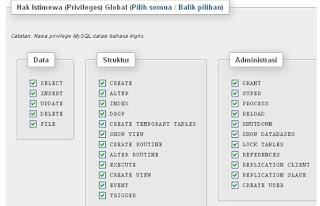

terima kasih atas keterangannya......
BalasHapussaya mendapatkan aplikasi dari slims yaitu aplikasi perpustakaan tetapi diaplikasi tersebut barcode tidak muncul dan untuk menampiilkannya bagaimana,,,,.....?
Kalau bisa buat tutorialnya di you tube. Thanks
BalasHapus